Рекламный блок
Как сделать диаграмму в MS Excel 2019
Диаграмма – это визуальное отображение числовых значений в таблице Excel, разделённых по классификациям, в том числе их % соотношение в общем количестве. Они бывают в виде различных двухмерных и объёмных фигур – прямых и плавных линий, отрезков, точек, пузырьков, кругов, колец либо линейных столбцов. На анализ числовой информации в таблице понадобится минимум одна минута, а правильно подобранная диаграмма позволяет ускорить этот процесс в 5 раз, – достаточно бывает всего одного взгляда.
Создание сводной таблицы
Большая таблица данных не всегда подходит для создания диаграммы. Для того, чтобы программа могла проанализировать значения, например, по выручке с разных классификаций (магазинов, групп товаров и так далее) необходимо создать небольшую сводную таблицу.
- Алгоритм действий следующий:
- Скопировать столбец A с месяцами и вставить в G.
- Затем во вкладке главного меню «данные» найти кнопку «удалить дубликаты».
- Копируем в сводную таблицу название столбца «выручка», а ниже пишем формулу «=суммесли».
- В качестве аргументов указываем диапазон с названием всех месяцев весь столбец А.
- Критерий – конкретный месяц ячейка Е2.
- Диапазон суммирования – столбец «доходы» B.
- Затем протягиваем формулу вниз зажав правой кнопкой зелёный квадрат на ячейке F2.
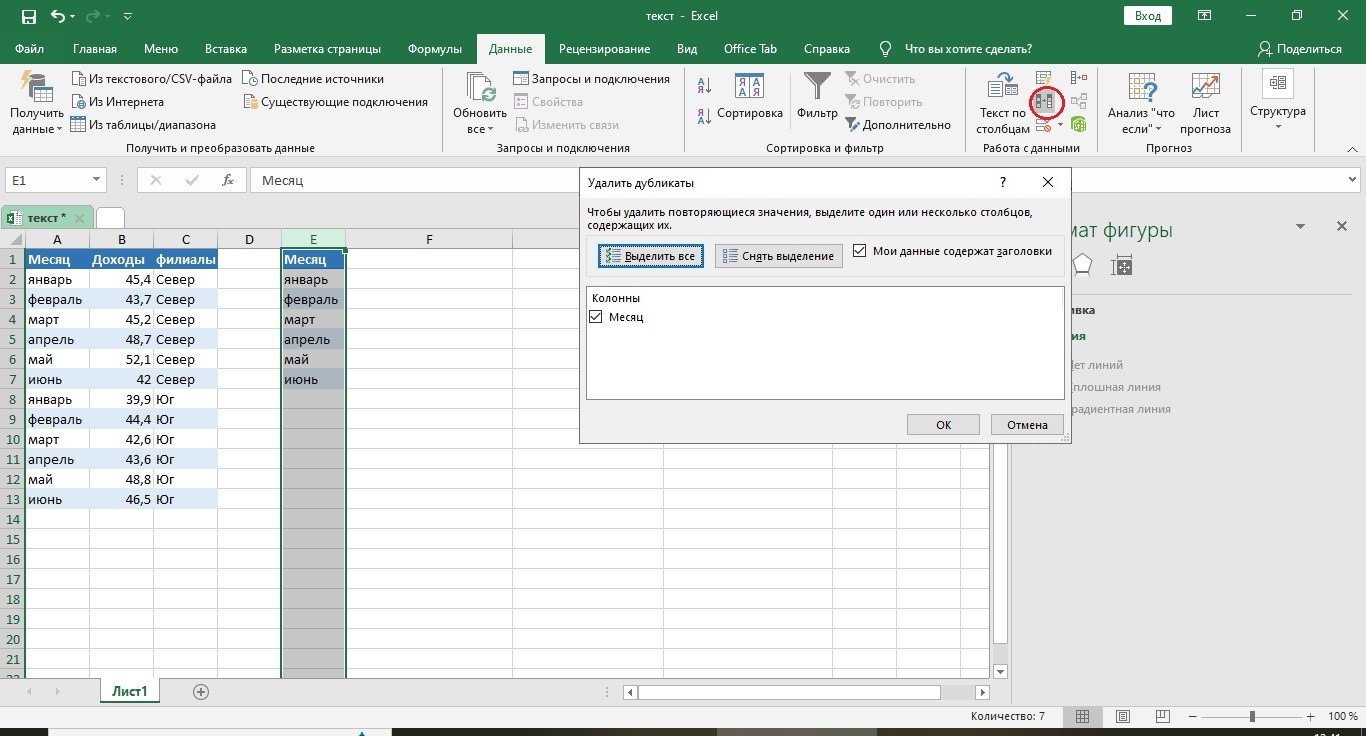
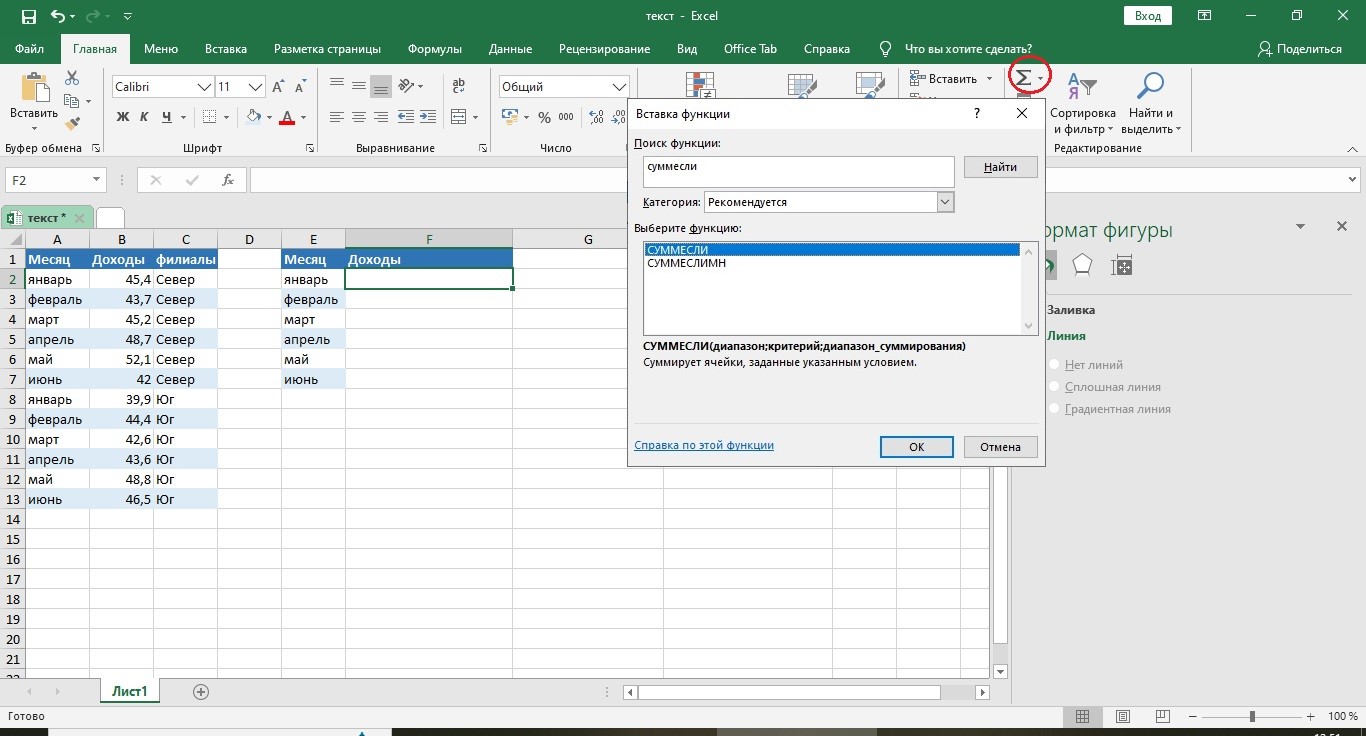
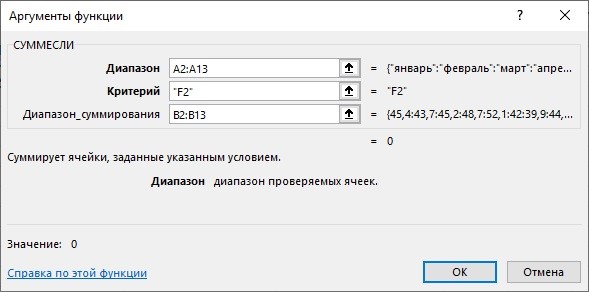
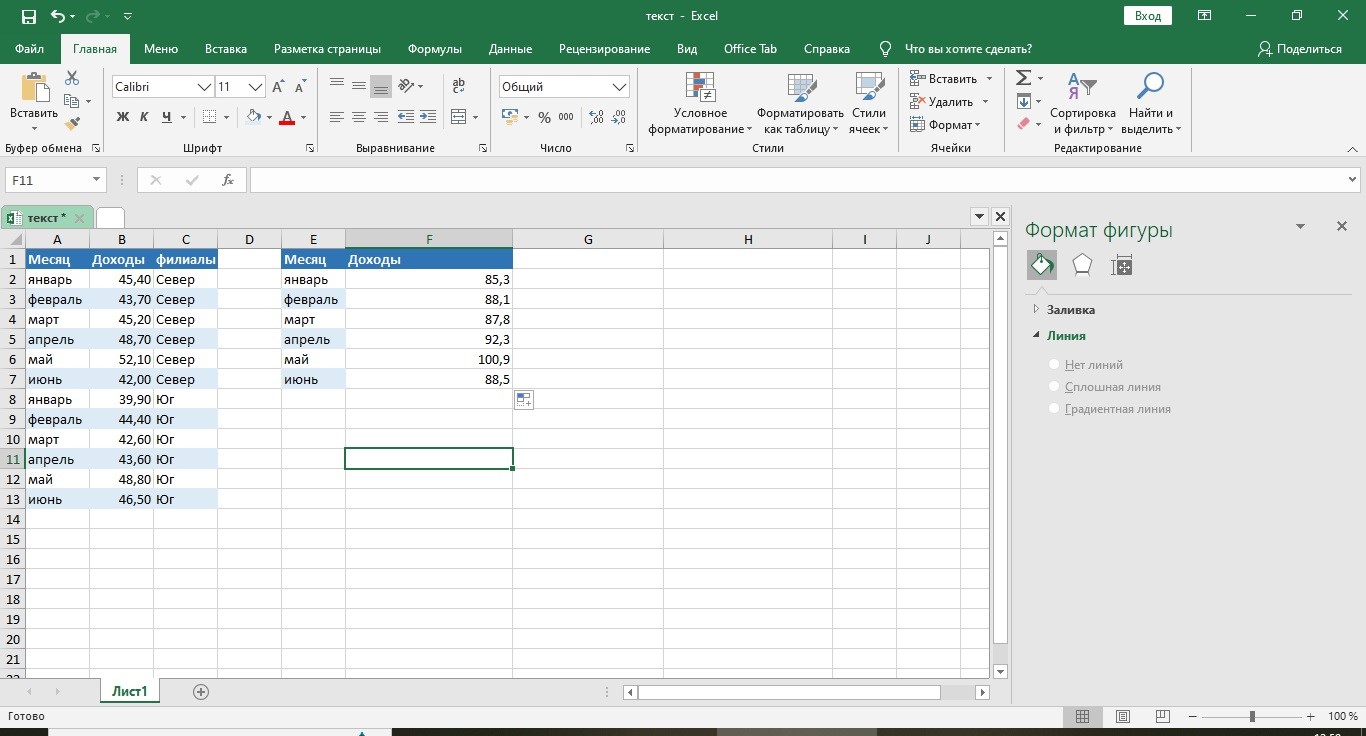
Теперь на основании маленькой вспомогательной таблички можно построить новую диаграмму.
Построение диаграммы
От типа задач будет зависеть и выбор типа диаграммы. Самыми популярными являются графики с маркерами, линейные гистограммы и круговые диаграммы. Создание каждого из них интуитивно понятное и легко запоминается.
- Следуйте алгоритму действий:
- Выделив нужную область данных, которую необходимо визуализировать, откройте в главном меню вкладку «Вставка».
- Там вы найдёте несколько основных типов диаграмм, либо можете нажать на кнопку «рекомендуемые диаграммы».
- Далее по списку сморите какой из вариантов, чтобы определить какой подходит больше всего в вашем случае для успешной презентации.
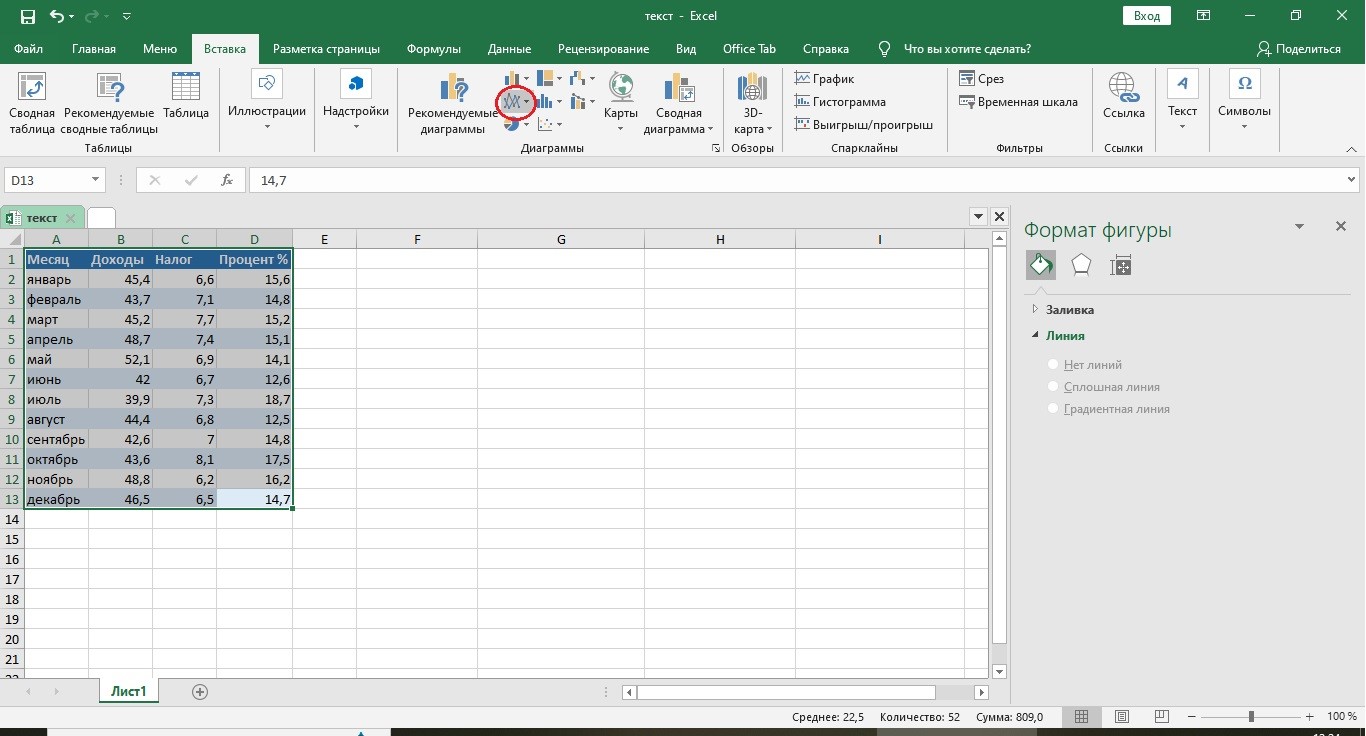
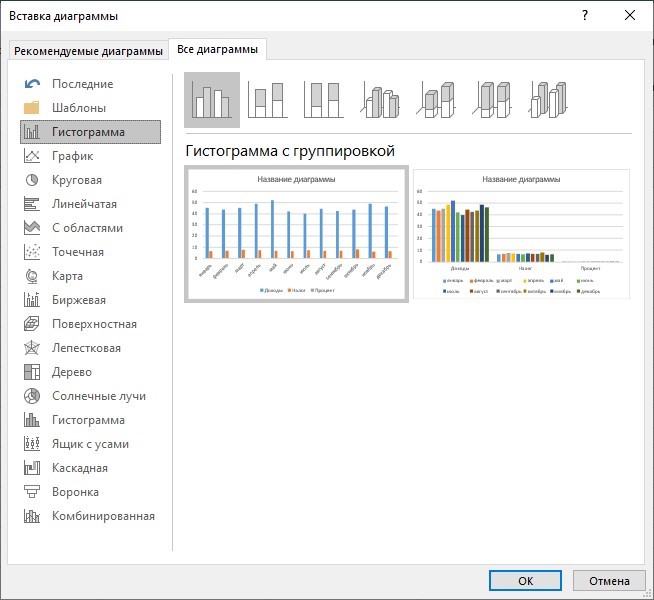
Также существует быстрая команда F4 для моментальной визуализации по готовому шаблону, но её результат может оказаться неудачным. В настройках можно менять местами данные с помощью функции «строка/столбец», выбирать готовые стили или менять шрифты и заливки вручную, добавлять элементы и многое другое. Следует учесть, что в каждой диаграмме есть свои особенности по настройке параметров отображения данных.
Другие статьи:
